Как удалить историю в Яндексе и отключить запись поиска и просмотров
Яндекс — лидер среди русскоязычных поисковых систем. Добывает из недр глобальной сети именно тот контент, ту информацию, которая нужна пользователю. А при наборе какого-либо слова, словосочетания или вопроса в поисковой строке, ориентируясь на них, выдаёт подсказки — список популярных запросов (по указанной теме). Более того, если авторизоваться в системе Яндекс (то есть зайти в свой аккаунт), в выдаче будут отображаться часто посещаемые сайты, а также запросы, которые вводил непосредственно сам пользователь.
Все эти данные берутся из так называемой истории поиска Яндекса — виртуального хранилища, находящегося в аккаунте, в котором фиксируются по дате и времени поисковые подсказки и переходы на веб-сайты. Но, как показывает практика, кто-то им пользуется, а кто-то и нет (из соображений конфиденциальности).
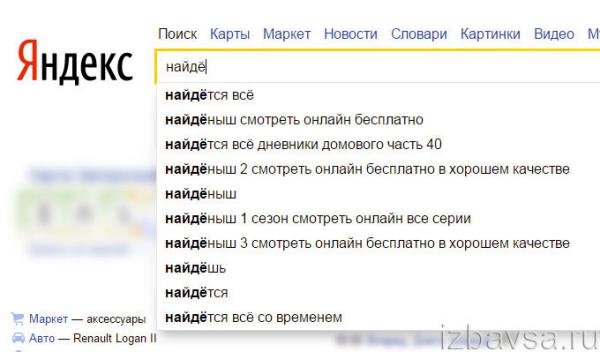
Если вы не знаете, как удалить историю в Яндексе и как отключить внесение данных в него, а решить эти задачи крайне важно и нужно, воспользуйтесь нижеприведенными инструкциями. И все проблемы, связанные с этими настройками, отпадут сами собой.
Как очистить?
1. Авторизуйтесь в Яндексе.
2. В правом верхнем углу кликните по иконке «шестерёнка» (опции профиля).

3. В ниспадающем меню выберите «Другие настройки».
4. На новой странице перейдите в раздел «Мои находки».

5. Чтобы удалить все записи, нажмите кнопку «Очистить… ».
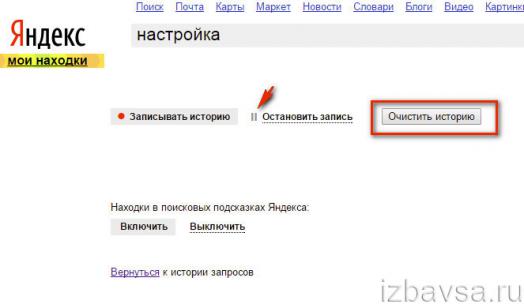
Внимание! Если вы не хотите, чтобы система фиксировала события, в этом же разделе нажмите кнопку «Остановить запись».
Как выборочно удалить записи?
1. В «Мои находки» пройдите по ссылке «Вернуться… ».
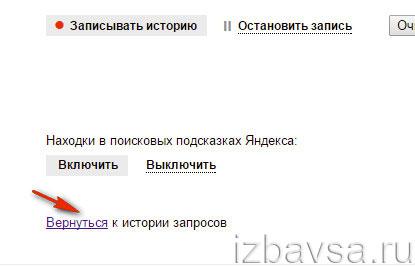
2. В истории просмотров кликните по иконке «крестик» возле записи (запроса), от которой нужно избавиться.
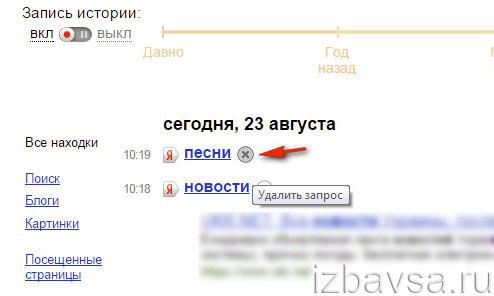
Совет! Чтобы сохранить запросы на винчестер компьютера, нажмите в боковом меню опцию «Экспорт… ».
Быстрый доступ к настройке журнала
1. После авторизации откройте страницу — tune.yandex.ru/suggest/.
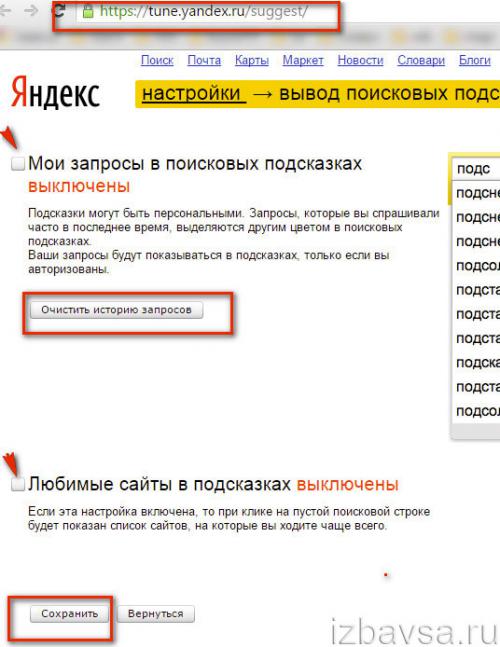
2. Для отключения подсказок уберите «галочки» напротив опций «Мои запросы… » и «Любимые сайты… ».
3. Чтобы удалить содержимое журнала, нажмите «Очистить… ».
4. Сохраните изменённые опции: кликните по кнопке «Сохранить».
Как настроить поиск?
Если вы не хотите удалять историю, а лишь остановить запись и сделать тонкие настройки поиска, выполните следующее:
1. В меню настроек профиля выберите «Настройка результатов поиска».
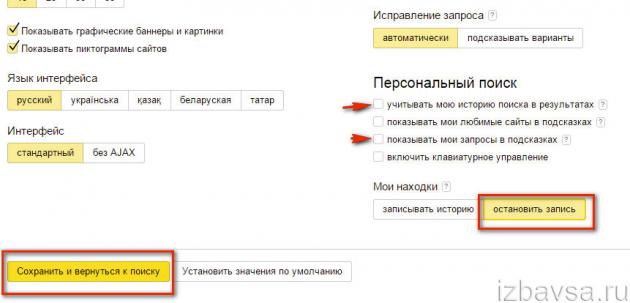
2. В правой нижней части страницы, в блоке «Персональный поиск», уберите флажки возле функций, которые хотите отключить (учитывать историю, сайты… и т.д.).
3. Нажмите «Остановить запись» (отключение журнала).
4. Кликните кнопку «Сохранить и вернуться… », чтобы сделанные надстройки вступили в силу.
Комфортного вам пользования Яндекс! И пусть найдётся всё!
med-post.ru
Как удалить личную историю поиска с порталов Яндекс, Google?
Сегодня каждый из нас задаётся вопросом о том, каким образом защитить свои персональные интересы?? Например, как удалить с серверов Яндекс или Гугл историю своей активности: то есть очистить историю просмотров, или историю каких-то личных действий, которыми вовсе не хочется делиться с третьими лицами! Думается, это наше личное право.
Однако не все знают, как все эти зачистки историй правильно и целесообразно осуществляются, настраиваются…
А посему в статье попристальнее приглядимся к различным примерам настроек/хранения своей персональной информации на серверах поисковых систем. Научимся задавать оптимальные для нас настройки, заместо тех, которые даны по умолчанию…
Что ж, приступим:
как в Яндексе удалить историю поиска (личные данные)
Важно!! все описанные примеры поясняют об удалении личной информации с серверов Гугл и Яндекс! Не путать с очисткой истории браузера: это несколько разные вещи (полезные ссылки ниже).
Итак, для того, чтобы полностью (??) удалить (или очистить) историю поиска с портала Яндекс поступаем так:
На главной странице поиска Яндекс (требуется авторизация) кликаем «Настройки»… далее выбираем «Настройки портала»…

На открывшейся страничке всё просто:
…стоит тюкнуть «Очистить историю…» как тут же (вроде как?) история поиска Яндекс будет очищена. Почему «вроде как?», а потому что сомнительно, будто б Яндекс так запросто расстанется с нашими данными. И это легко проверить: попробуйте сразу после очистки зайти на какой-то сайт «в поисковике» и — к великой радости — увидите, что как и прежде Я.Метрика будет выдавать баннеры по вашим (теперь) удалённым запросам (т.е контекстный вариант)… это значит, что наши данные как и прежде используют алгоритмы ПС.

Но как бы там ни было, предосторожность никогда не вредит !! а значит полезно прогуляться и по ссылке «Результаты поиска» и, возможно, что-то подстроить по своему усмотрению: настроек масса! Пройдитесь… (описывать не стану, настройки на странице просты и понятны)
Как и говорил: не знаю насколько Яндекс и вправду доподлинно удаляет со своих серверов информацию о пользователях по их требованию, но как бы там ни было и как говорится: знания сила))
Примерно также — однако, без сомнений: чистенько! — можно очистить и собственный браузер, на предмет истории, кэша и всевозможных кук) Настройки во всех браузерах принципиально похожи.
Впрочем, о всяких настройках конкретных браузеров, читайте подборку по теме «Браузеры».
как в Google удалить историю поиска
Как обстоят дела в Google относительно настроек хранения и удаления личной истории просмотров, попробуем разобраться:
Для того чтобы в Гугл удалить историю поиска (просмотров) — кликаем «Мой аккаунт»…

Далее изберём раздел настроек «Мои действия».

…Тут же нас перебросит на страницу, на которой будет красочно отображена вся информация по наших действиям, по датам…
Это интересно, однако, нам нужно не это! а всего-то требуется удалить свою историю поиска в Гугл.
В правом верхнем углу окна браузера кликнем по трём вертикальным точкам:
…в выпавшей вкладке тюкнем по «Выбрать параметры удаления»…

А вот на этом шаге настроек, как раз то, что требуется!
Выбираем параметры по темам, продуктам (просмотры Ютуб и пр) указываем даты диапазона удаления и — стираем всю нашу историю поисков с серверов Гугл…

После того как система Google навсегда?? удалит с серверов личные поисковые данные… нам с вами будет предложено настроить «Отслеживание действий»… т.е. настроить то, что будет хранить из наших личных данных поисковик Гугл.

Более подробно о настройках портала Google можно узнать из статьи: в аккаунте Google слежка за пользователями — или это полезные инструменты..?
…И конечно же, читайте статьи сайта: делюсь горьким опытом, для вашего сладкого благополучия))
Если что-то не ясно и остались вопросы, делитесь ими в комментариях…
Самое время рассказать о статье в соцсетях, буду признателен… complitra.ru !
меточная навигация:
web-инструменты Яндекс Google
complitra.ru
Как удалить страницу из поиска Яндекса
Автор Алексей На чтение 4 мин. Опубликовано
Иногда из результатов поиска нужно убрать страницу сайта, например, если она содержит конфиденциальную информацию, является дублем другой страницы или была удалена.
Сообщите Яндексу о том, что страницу нужно удалить
Сделать это можно несколькими способами:
Если страница удалена с сайта
- Запретите индексирование страницы с помощью директивы Disallow в файле robots.txt.
Настройте сервер так, чтобы при обращении робота к адресу страницы он отправлял HTTP-статус с кодом 404 Not Found, 403 Forbidden или 410 Gone.
Если страница не должна отображаться в поиске
- Запретите индексирование страницы с помощью директивы Disallow в файле robots.txt.
- Закройте страницы от индексирования с помощью мета-тега noindex.
Если вы настроили ответ сервера на код 4XX или использовали мета-тег noindex для множества страниц, робот узнает об изменении каждой страницы постепенно. В этом случае запретите индексирование страниц с помощью директивы Disallow.
Когда робот Яндекса посетит сайт и узнает о запрете на индексирование, страница пропадет из результатов поиска в течение недели. После этого адрес удаленной страницы отобразится в списке исключенных в разделе Индексирование → Страницы в поиске Яндекс.Вебмастера.
В течение некоторого времени робот еще будет посещать страницу, чтобы убедиться, что ее статус не изменился. Если страница остается недоступной, она пропадет из базы робота.
Страница может снова появиться в результатах поиска, если вы уберете запрет на индексирование в файле robots.txt или ответ сервера изменится на 200 OK.
Если страница удалена с сайта из-за нарушения авторских прав, порядок удаления ее из результатов поиска не меняется и не является приоритетным.
Ускорьте удаление страницы из поиска
Если после того, как вы запретили индексирование станиц, робот еще не посетил ваш сайт, вы можете сообщить Яндексу о необходимости убрать страницу с помощью инструмента «Удаление страниц из поиска» в Яндекс.Вебмастере.
Удалить отдельные страницы сайта из поиска Яндекса
Если ваш сайт не добавлен в Яндекс.Вебмастер:
- Перейдите на страницу Яндекс Вебмастера Удаление страниц из поиска.
- В поле введите адрес страницы, например http://ururu.com/ololo.html.
- Нажмите кнопку Удалить.

Чтобы убрать из поиска несколько страниц, удалите адрес каждой страницы последовательно.Если ваш сайт добавлен и подтвержден в Яндекс.Вебмастере:
- Перейдите на страницу Инструменты → Удаление страниц из поиска.
- Установите переключатель в положение По URL.
- В поле введите адрес страницы, например http://ururu.com/ololo.html.
- Нажмите кнопку Удалить.

Вы можете указать до 500 адресов одного сайта в сутки.
Удалить отдельные страницы сайта из поиска Яндекса
Вы можете удалить каталог, все страницы сайта или страницы с параметрами в URL. Для этого добавьте и подтвердите сайт в Яндекс.Вебмастере.
В Яндекс.Вебмастере перейдите на страницу Инструменты → Удаление страниц из поиска.
Проверьте, что в файле robots.txt указана директива Disallow для страниц, которые нужно удалить. Если в robots.txt робот найдет другие директивы для указанных в Яндекс.Вебмастере страниц, то не смотря на них, удалит страницы из поиска.
Вы можете удалить каталог, все страницы сайта или страницы с параметрами в URL. Для этого добавьте и подтвердите сайт в Яндекс.Вебмастере.
В Яндекс.Вебмастере перейдите на страницу Инструменты → Удаление страниц из поиска.
Проверьте, что в файле robots.txt указана директива Disallow для страниц, которые нужно удалить. Если в robots.txt робот найдет другие директивы для указанных в Яндекс.Вебмастере страниц, то не смотря на них, удалит страницы из поиска.
- Установите переключатель в положение По префиксу.
- Укажите префикс:
Что удалить Пример Каталог сайта http://example.com/catalogue/ Все страницы сайта http://example.com/ URL с параметрами http://example.com/page? Можно отправить до 20 указаний для одного сайта в сутки.
- Нажмите кнопку Удалить.

Статусы после отправки URL
| Статус | Описание |
|---|---|
| «В очереди на удаление» | Робот проверяет ответ сервера и наличие запрета на индексирование страницы в файле robots.txt. Проверка может занимать несколько минут. |
| «Удалена» | В течение часа после проверки страница будет удалена из результатов поиска. |
| «Отклонено» |
|
Как вернуть страницу в результаты поиска
Уберите запрещающие индексирование директивы: в файле robots.txt или мета-тег noindex. Страницы вернуться в результаты поиска, когда робот обойдет сайт и узнает об изменениях. Это может занять до трех недель.
webmaster-seo.ru
Как удалить страницу из поиска — Онлайн-курсы Яндекса
1. Немного теории
Многих владельцев сайтов интересует, как удалить веб-страницу из поиска. Причины для этого бывают разные. Например, нужно убрать из поиска страницу, которой уже нет на самом сайте. Или в поиск попала конфиденциальная информация, которую владелец сайта забыл закрыть с помощью файла robots.txt. Давайте разберемся, как поступить в том и в другом случае.
Убрать страницу из поиска, не удаляя её с сайта, можно несколькими способами.
Например, указать в файле robots.txt, что страница запрещена к индексированию. Другой способ — закрыть контент страницы с помощью мета-тега noindex. При очередном обходе робот обнаружит, что страницу нельзя индексировать, и уберёт её из поисковой базы. О том, как правильно сделать запись в robots.txt, рассказано в уроке «Как управлять индексированием сайта».
Часто бывает так, что страница удалена с сайта, но по-прежнему доступна в поиске. Это значит, что поисковый робот ещё не добрался до страницы и не знает, что она удалена. Вы можете попросить робота зайти на эту страницу — с помощью инструмента «Удалить URL» на сервисе Яндекс.Вебмастер. Этот инструмент можно использовать и в том случае, если вы закрыли страницу для поисковой системы тегами или в файле robots.txt.
Инструмент «Удалить URL» позволяет сообщить роботу, что страница изменилась и её нужно переобойти как можно скорее. Например, вы можете сообщить роботу, что страница была удалена или запрещена к индексированию.
Сделать это очень просто. Достаточно указать адрес страницы и нажать на кнопку «Удалить». Страница исчезнет из поиска, когда поисковый робот убедится в том, что страница удалена (то есть возвращает код 404) или запрещена к индексированию.
Совет
Если на сайте удалено сразу много страниц, то робот будет обнаруживать их постепенно — по мере обхода. Чтобы эти страницы быстрее исчезли из поиска, можно закрыть их для индексации в файле robots.txt.
yandex.ru


